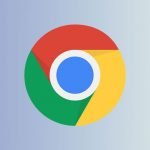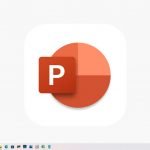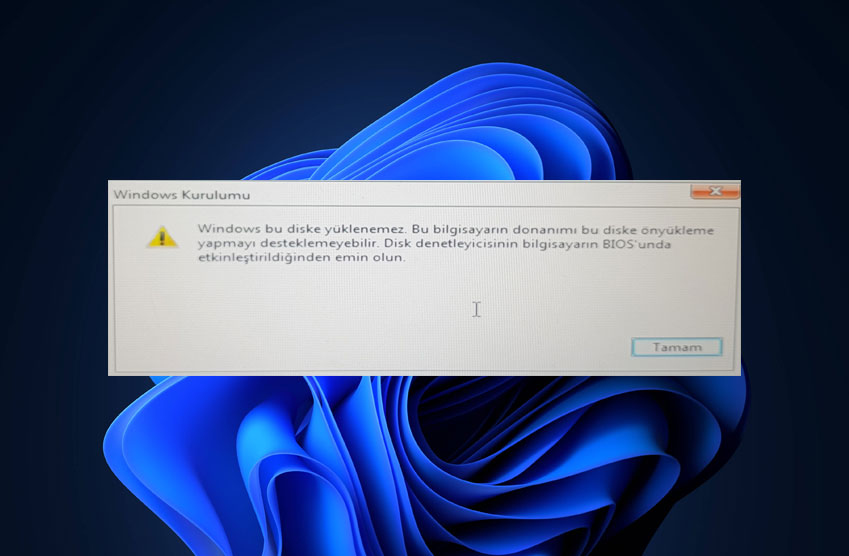
Bu bilgisayarın donanımı bu diske önyükleme yapmayı desteklemeyebilir hatasının çözümü
Bu bilgisayarın donanımı bu diske önyükleme yapmayı desteklemeyebilir hatası, kolay bir işlem olan Windows kurulumunda karşınıza gelebilir.
Windows kurulumu artık çok kolay bir işlem olsada bazen bazı hatalarla karşılaşabiliyoruz. Böyle bir hata, Windows’un bu diske yüklenememesi probleminden kaynaklanmaktadır. Bu yazımızda, Windows’ta bu hatayı nasıl çözebileceğinizi göstereceğiz.
Hatanın tam metni aşağıdaki gibidir:
Bu bilgisayarın donanımı bu diske önyükleme yapmayı desteklemeyebilir hatasının çözümü
Bilgisayarınıza Windows yüklerden bu hata ile karşılaşır ve BIOS’ta disk denetleyicisini etkinleştirmek ve sorunu çözmek isterseniz aşağıdaki yöntemleri deneyebilirsiniz.
Diskin düzgün takıldığından emin olun
Windows’u yüklemeye çalıştığınız diskin bilgisayarınıza doğru şekilde bağlı olup olmadığını ve iyi çalışıp çalışmadığını kontrol edin. Bağlantıyı kesme ve yeniden bağlama bağlantı döngüsünde olabilecek herhangi bir gevşek kablo olup olmadığını kontrol edin. Kabloların herhangi bir bağlantı kesilme olasılığı olmadan güvenli bir şekilde takıldığından emin olun.
Disk denetleyicisinin BIOS’ta etkinleştirildiğinden emin olun
BIOS ayarlarındaki disk denetleyicisi, bilgisayarınızın ana kartına bağlı disk sürücülerini kontrol eder. Disk sürücüleri ile iletişim kurmaktan ve sürücüler ile bilgisayarın CPU’su arasındaki veri aktarımını yönetmekten sorumludur. Bu bilgisayarın donanımı bu diske önyüklemeyi desteklemeyebilir hatasını gördüğünüzde, BIOS ayarlarında disk denetleyicisinin etkinleştirildiğinden emin olmanız gerekir.
Disk denetleyicisinin BIOS ayarlarında etkinleştirilip etkinleştirilmediğini kontrol etmek için:
- Bilgisayarınızı yeniden başlatın ve bilgisayarınız başlarken anakart modelinize bağlı olarak F2 veya F10 veya DEL düğmesini kullanarak BIOS ayarlarına erişin.
- Disk denetleyici bölümüne erişmek için anakartınıza bağlı olarak Entegre Çevre Birimleri veya Depolama Yapılandırması veya buna benzer bir şeye gidin.
- Windows’u kurmak istediğiniz disk için disk denetleyicisinin etkin olup olmadığını kontrol edin. Değilse, etkinleştirin. Bu, Windows’un diskle iletişim kurmasını ve yükleme işlemini gerçekleştirmesini sağlar.
- Değişiklikleri kaydedin ve BIOS/UEFI ayarlarından çıkın.
Önyükleme sırasını değiştir
Yukarıdaki yöntemler hatayı düzeltmezse, Windows’u yüklemek istediğiniz diske öncelik vermek için BIOS ayarlarında önyükleme sırasını değiştirmeniz gerekir. Windows’u kurduğunuz diski ilk önyükleme aygıtı olarak ayarladığınızdan emin olun.
BIOS ayarlarında önyükleme sırasını değiştirmek için:
- Bilgisayarınızı yeniden başlatın ve bilgisayarınız başlarken anakartınıza bağlı olarak F2 veya F10 veya DEL düğmesini kullanarak BIOS ayarlarına erişin.
- BIOS ayarlarında, üreticinize göre farklılık gösterebilecek Önyükleme, Önyükleme Sırası veya Önyükleme Yapılandırmasını arayın. Bu ayarlarda, önyükleme seçenekleri olarak seçilebilecek cihazların listesini göreceksiniz.
- Listeden öncelik verilecek cihazı seçin ve öncelik vermek için klavyenizdeki ok tuşlarını kullanarak cihazı yukarı veya aşağı hareket ettirin.
- Diski önyükleme tercihinize göre düzenleyin. Ardından, BIOS ayarlarını kaydedin ve çıkın.
Diski GPT’ye Dönüştür
Windows’u 2 TB’tan büyük bir diske kurmaya çalışıyorsanız, onu GPT bölüm stiline dönüştürmeniz gerekir. Bu herhangi bir hata olmadan Windows’un kolay kurulumunu sağlayacaktır. Bu işlemin hard disk silindiği için veri kaybına yol açabileceğini unutmayın. Bu işleme girmeden önce cihazınızdaki verileri yedeklemelisiniz. Veri kaybı olmadan MBR’yi GPT’ye dönüştürmek için birkaç seçenek olsa da, bazı hatalar alabilirsiniz. Bu nedenle, tüm verilerinizi yedeklemeniz önerilir. Bundan sonra şu adımları izleyin:
- Windows Kurulum medyasını sisteminize bağlayın
- Windows kurulum sürecini başlatın
- Windows Kurulum ekranı göründüğünde, Shift+F10 kısayol tuşuna basın
- Bu, yönetici olarak bir Komut İstemi penceresi açacaktır.
- Şimdi diskpart komutunu yazın ve çalıştırın.
- list disk komutunu girin ve çalıştırın. Bu, bilgisayarınıza bağlı sabit disklerin listesini gösterecektir.
- Bu sorunla karşılaştığınız sabit diski seçin. Örneğin, disk numarası 0 ise, o zaman select disk 0 komutunu çalıştırın.
- Şimdi disk seçildi, silmek için clean komutunu çalıştırın.
- Son olarak, convert GPT komutunu çalıştırın. Bu, sabit diskinizi MBR’den GPT’ye dönüştürür
- CMD penceresinden çıkın
Bu adımlar hatayı düzeltecektir. Hala sorun yaşıyorsanız bize bildirebilirsiniz.